Med en Timely konto og Timely Billetttillegg, kan du enkelt tilby arrangementsdeltakerne muligheten til å registrere seg for gratis arrangementer, eller kjøpe billetter til betalte arrangementer. I dette innlegget vil vi forklare hvordan du registrerer eller kjøper billetter til arrangementer på deltakerens perspektiv, samt hvordan de kan registrere seg for arrangementer på vegne av noen andre.
1. Slik registrerer du deg for gratis arrangementer
For å registrere deg for et gratis arrangement på en arrangementskalender som bruker Timely hendelsesprogramvare er superenkelt. Deltakere på arrangementer kan finne arrangementer organisk ved hjelp av tilgjengelige søkeverktøy, som søkefeltet for nøkkelord, søkefeltet for datoer og de innebygde filtrene. Gratis arrangementer som krever forhåndsregistrering vil ha riktig knapp. Vanligvis står det på knappen RSVP (Répondez s'il vous plaît), Registrere or Bok.
Fremgangsmåte for å registrere deg for arrangementer
Her er trinnene for å registrere deg for et gratis arrangement:
- Etter å ha valgt ønsket gratisarrangement, kan deltakerne klikke på arrangementet. De blir omdirigert til en egen arrangementside, hvor de kan se arrangementsdetaljene, inkludert sted, dato, klokkeslett og beskrivelse, samt RSVP knapp.
- Når deltakerne klikker på RSVP knappen, kan de velge typen RSVP og antall plasser de vil bestille.
- Deretter må deltakerne fylle ut informasjonen som kreves for å registrere seg. Hver bestilling krever navn og e-postadresse til den registrerte. Noen arrangementer kan kreve ytterligere informasjon hvis arrangørene har opprettet sine egne. tilpasset spørreskjema for eventbooking.
- Ved å klikke "kopier info til billetter", vil deltakerens informasjon automatisk bli lagt til RSVP-billetten. Denne funksjonaliteten kan hjelpe deltakerne med å spare tid når de fyller ut den nødvendige informasjonen under betaling.
- Etter at deltakerne har fullført informasjonen, trenger de bare å klikke på Fullfør reservasjonen knapp..
- Deltakere vil motta arrangementskupongen sammen med deres registreringsbekreftelse på e-post.
Registrering for arrangementer på vegne av andre
Deltakere kan også være lurt å registrere seg for arrangementer på vegne av venner eller familiemedlemmer. Det er en fin idé å hjelpe til med å samle folk til å delta på et arrangement sammen og garantere billetter til alle. I dette tilfellet anbefaler vi at du ikke klikker på "kopier info til billetter", men i stedet fyller ut informasjonen individuelt, slik at hver registrerte har sin egen individuelle billett.
2. Hvordan kjøpe billetter til betalte arrangementer
Det er også enkelt å kjøpe billetter til et betalt arrangement på en arrangementskalender som bruker Timely hendelsesprogramvareBetalte arrangementer som krever at deltakerne kjøper billetter på forhånd, vil ha den aktuelle knappen. Knappen viser vanligvis Billetter, Register, or Bok.
Fremgangsmåte for å kjøpe billetter til arrangementer
Her er trinnene for å kjøpe billetter til arrangementer:
- Etter å ha funnet ønsket betalt arrangement på arrangementslisten, kan deltakerne klikke på arrangementsinnlegget. Arrangementets landingsside åpnes på skjermen, og viser hendelsesdetaljene, for eksempel beskrivelse, dato, plassering og Billetter knapp.
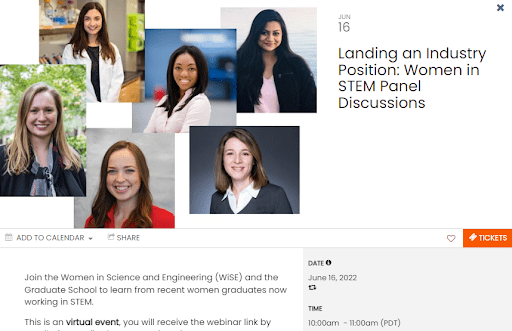
- Etter å ha klikket på Billetter Med knappen kan deltakerne velge type og antall billetter de ønsker å kjøpe. Det er også her deltakerne skriver inn kampanjekoder som gir dem rabatter.
- Deltakere må fylle ut bestillingsdetaljene med navn, e-postadresse og eventuelle andre registreringsspørsmål satt opp av arrangementsarrangøren. Ved å klikke "kopier info til billetter", vil deltakerens informasjon bli lagt til arrangementsbilletten. Etter å ha fylt ut registreringsinformasjonen, er neste trinn å klikke videre "Fortsett til utsjekking".
- Deretter må deltakerne fylle ut faktureringsdetaljene og klikke videre "fortsett å betale" for å kjøpe billetter til arrangementet.
- Hvis arrangementsarrangøren bruker PayPal, Stripe eller Square for betalingsbehandling, åpnes en ny side på skjermen som omdirigerer deltakerne til den aktuelle betalingsgateway-nettsiden for å fullføre betalingen.
- Etter å ha fullført bestillingen, vil deltakerne motta arrangementsbilletter sammen med billettkjøpsbekreftelsen på e-post.
Kjøpe arrangementsbilletter for andre
Hvis deltakerne ønsker å kjøpe billetter til arrangementer på vegne av andre, anbefaler vi at du ikke klikker på "kopier info til billetter"I stedet bør de skrive inn registreringsinformasjonen for hver påmeldte. På denne måten vil hver enkelt motta en bekreftelses-e-post med sin egen individuelle arrangementsbillett.
3. Hvordan kjøpere bruker Mine billetter-området
Dersom Kontaktmodulen er aktivert For kalenderen vil kjøpere se området Mine billetter i den offentlige visningen når de er logget inn. Etter at en besøkende kjøper en billett eller registrerer seg for et gratis arrangement, vil bestillingen deres også vises i en privat del av kalenderen, kalt Mine billetter. Der kan kjøpere se bestillingene sine og få tilgang til billettene sine.
Fremgangsmåte for å få tilgang til Mine billetter-området:
- Gå inn på arrangementskalenderen og logg inn.
- Klikk på Mine billetter i overskriften.
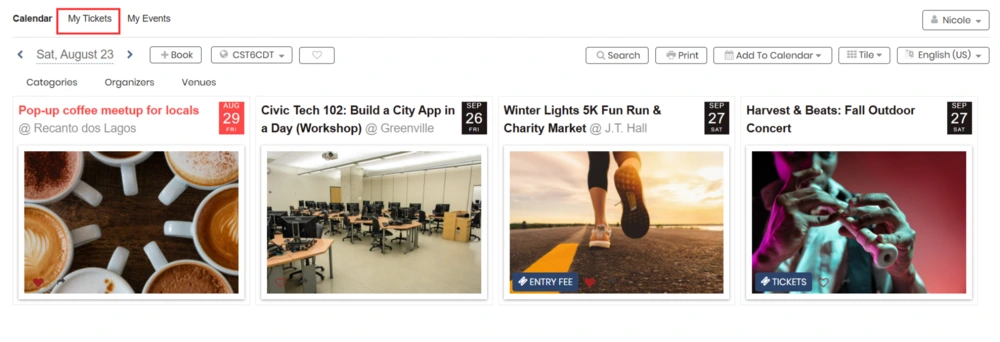
- I bestillingslisten velger du hendelsen og utvider bestillingsdetaljer for å se bestillingsnummer, kjøpsdato, varer og totaler.
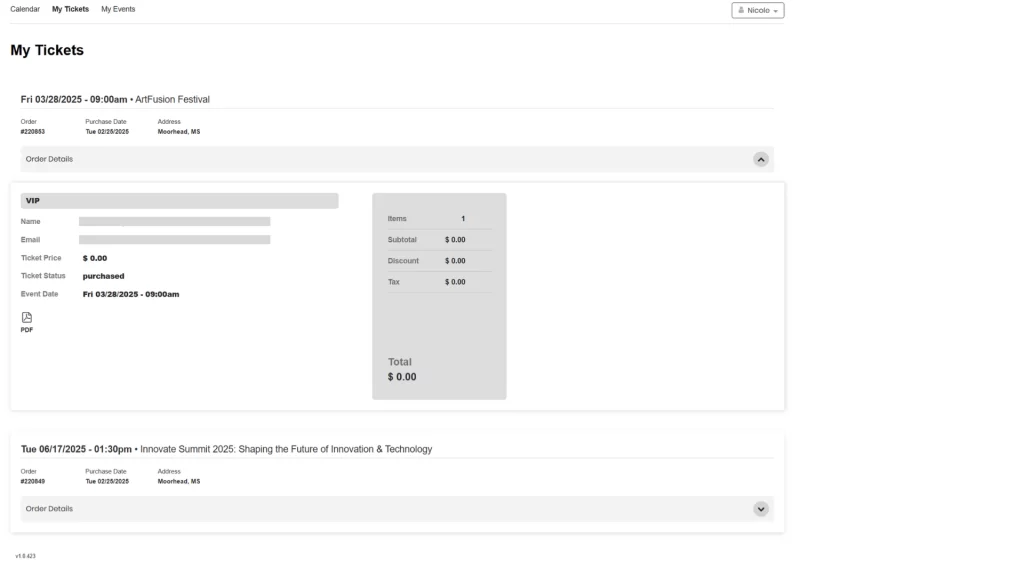
- Klikk på PDF-ikonet for å åpne eller laste ned billettene. Hver PDF inneholder en QR-kode for rask tilgang.
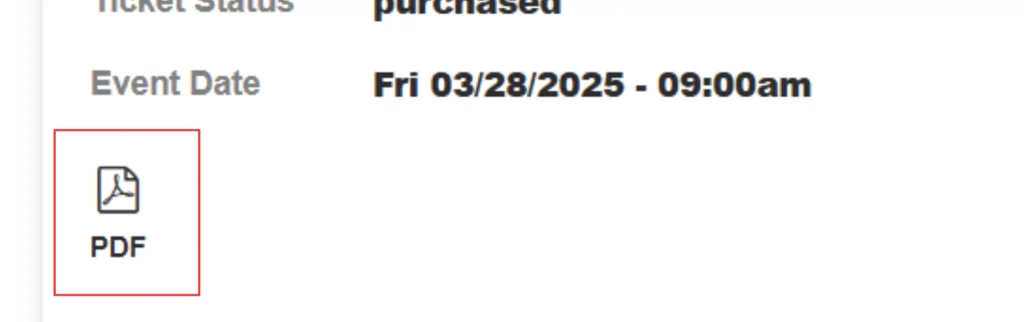
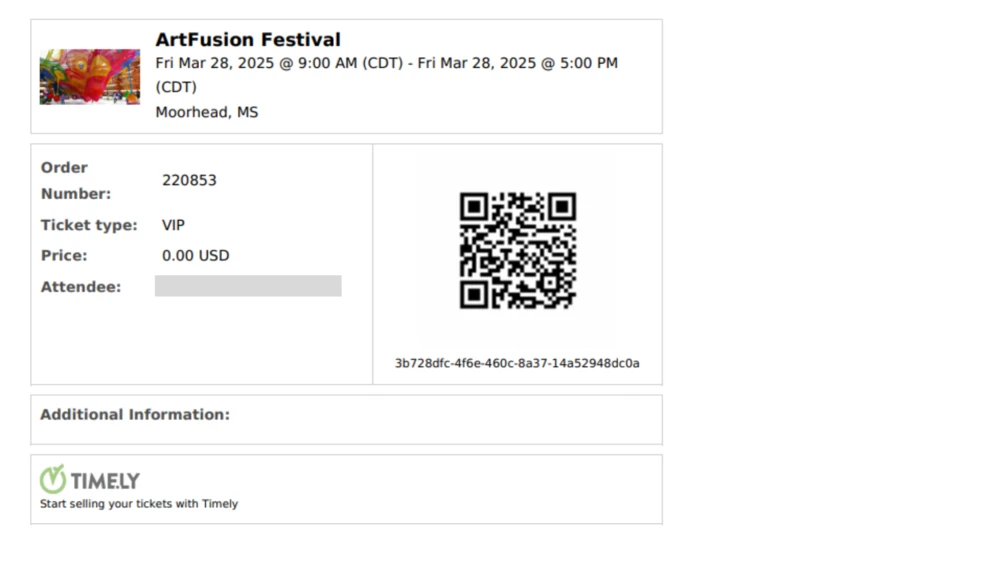
Merknader: Gratis påmeldinger vises også i Mine billetter-området. For å se tidligere bestillinger, sørg for at du logger inn med samme e-postadresse som ble brukt ved betaling.
Trenger du ekstra hjelp?
For ytterligere veiledning og støtte, vennligst besøk vår Hjelpesenter. Hvis du har spørsmål eller trenger hjelp, ikke nøl med å kontakte vårt kundesuksessteam ved å åpne en støttebillett fra din Timely kontoens dashbord.
Dessuten, i tilfelle du trenger ytterligere hjelp til implementering og bruk Timely spillestedsstyringssystem, vi bistår gjerne. Utforsk alle profesjonelle tjenester vi kan tilby deg, og Ta kontakt med oss i dag!